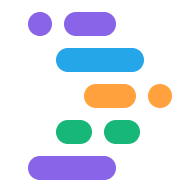Project IDX を使用すると、コードベースを初めて使用するユーザーが開発環境を設定して生産性を高めるための手順を簡素化できます。
次に例を示します。
他のコントリビューターとチームで作業している場合は、プロジェクトに合わせて環境をカスタマイズし、
.idx/dev.nixファイルをプロジェクトの Git リポジトリに commit できます。これにより、チームメイトが IDX で Git リポジトリをインポートすると、新しいワークスペースに、同じシステム パッケージ、IDE 拡張機能、起動スクリプトなど、自分のワークスペースとまったく同じ構成が設定されます。他のユーザーが使用できるようにフレームワークまたはライブラリを構築する場合は、サンプルコード リポジトリに
.idx/dev.nixファイルを含めることができます。これにより、ユーザーがサンプルを IDX にインポートするときに、環境の設定をスキップして、フレームワークの試用にすぐに進むことができます。ユーザー向けの独自のカスタム テンプレートを作成して、カスタマイズ可能な出発点として提供することもできます。
環境のカスタマイズが完了したら、プロジェクトの README.md ファイルなど、ドキュメントに [IDX で開く] ボタンを追加することで、他のユーザーがプロジェクトを IDX にインポートしやすくなります。
一般的な「IDX で開く」エントリ ポイント
「IDX で開く」ボタンに使用できる URL パターンはいくつかあります。
Git リポジトリの URL が事前入力された Git リポジトリのインポートフローにリンクするには、次の URL パターンを使用します。
https://idx.google.com/import?url=https://github.com/my-org/my-repo現時点でサポートされているのは、GitHub リポジトリ(限定公開と公開の両方)のみです。
事前定義されたワークスペース テンプレートにリンクするには、IDX の [テンプレート] ページで目的のテンプレートを見つけ、その URL をコピーします。URL のパターンは次のとおりです。
https://idx.google.com/new/geminiテンプレートの GitHub URL が事前入力されたカスタム テンプレートにリンクするには、次の URL パターンを使用します。
https://idx.google.com/new?template=https://github.com/my-org/my-template
[IDX で開く] ボタンを追加する
このツールを使用して、IDX ボタンの HTML を生成します。